ขั้นตอนในการขยายคอลัมน์หรือแถวที่ยุบทั้งหมดใน Excel
เมื่อคุณพบสเปรดชีตที่มีการยุบคอลัมน์หรือแถว อาจจำกัดการดูชุดข้อมูลทั้งหมดของคุณได้ คู่มือนี้นำเสนอเทคนิคเชิงลึกสำหรับการขยายเนื้อหาทั้งหมดใน Excel ในสถานการณ์ที่แตกต่างกันสามสถานการณ์ ทำให้คุณสามารถเข้าถึงและวิเคราะห์ข้อมูลทั้งหมดได้อย่างเต็มที่

การขยายแถวหรือคอลัมน์ที่ซ่อนอยู่
การล้างตัวกรองเพื่อเปิดเผยข้อมูล
การขยายคอลัมน์หรือแถวที่จัดกลุ่ม
การขยายแถวหรือคอลัมน์ที่ซ่อนอยู่
ในกรณีส่วนใหญ่ คอลัมน์และแถวอาจถูกซ่อนโดยใช้คุณลักษณะซ่อน ดังที่แสดงในภาพหน้าจอด้านล่าง โปรดปฏิบัติตามวิธีการด้านล่างเพื่อขยายคอลัมน์และแถวทั้งหมด

วิธีที่ 1: การใช้คำสั่ง Unhide
เมื่อต้องการขยายคอลัมน์และแถวที่ยุบทั้งหมด ให้ทำดังนี้:
-
คลิกที่ ลูกศรที่ด้านซ้ายบน ของแผ่นงานเพื่อเลือกทั้งแผ่นงาน

-
คลิกขวาที่ส่วนหัวของคอลัมน์ใดก็ได้แล้วเลือก ยกเลิกการซ่อน เพื่อขยายคอลัมน์ทั้งหมด

จากนั้นจะแสดงคอลัมน์ที่ซ่อนอยู่ทั้งหมด

-
คลิกขวาที่ส่วนหัวของแถวใดก็ได้เพื่อเลือก ยกเลิกการซ่อน เพื่อขยายแถวทั้งหมด

จากนั้นจะแสดงแถวที่ซ่อนไว้ทั้งหมด

วิธีที่ 2: ลากเมาส์เพื่อขยายคอลัมน์หรือแถวที่ซ่อนอยู่
ลากขอบของส่วนหัวของคอลัมน์หรือแถวด้วยตนเองเพื่อขยายให้กว้างขึ้น ซึ่งเผยให้เห็นเนื้อหาที่ซ่อนอยู่

วิธีที่ 3: คลิกเพียงครั้งเดียวเพื่อยกเลิกการซ่อนช่วงทั้งหมด
พื้นที่ ยกเลิกการซ่อนช่วงทั้งหมดคุณสมบัติของ Kutools สำหรับ Excel ยกเลิกการซ่อนช่วงที่ซ่อนอยู่ทั้งหมดด้วยการคลิกเพียงครั้งเดียว
หลังจากติดตั้ง Kutools for Excel แล้ว คลิก Kutools > รายละเอียด > ยกเลิกการซ่อนช่วงทั้งหมดคอลัมน์และแถวที่ยุบจะถูกขยาย

ยกระดับ Excel ด้วย Kutools: ฟีเจอร์อันทรงพลังมากกว่า 300 รายการ!
ปรับปรุงงานด้วยฟังก์ชันขั้นสูง - ผสานแผ่นงาน การดำเนินงานเป็นชุด การคำนวณที่ซับซ้อน ประหยัดเวลา เพิ่มผลผลิต ลองตอนนี้!
การล้างตัวกรองเพื่อเปิดเผยข้อมูล
ในบางกรณี ข้อมูลอาจถูกยุบตามเกณฑ์เฉพาะโดยใช้ฟังก์ชันตัวกรอง ดังที่แสดงในภาพหน้าจอด้านล่าง คุณสามารถล้างตัวกรองเพื่อขยายคอลัมน์และแถวได้

เปิดใช้งานแผ่นงานที่คุณต้องการขยายคอลัมน์และแถวที่ยุบ คลิก ข้อมูล > ตัวกรอง เพื่อปิดใช้งานฟังก์ชัน Filter โดยแสดงเซลล์ทั้งหมดพร้อมกัน

จัดการคอลัมน์ที่ซ่อนอยู่ได้อย่างง่ายดายเพียงคลิกเดียว
สำหรับช่วงเวลาที่คุณต้องการดูหรือแก้ไขข้อมูลในคอลัมน์ที่ซ่อนอยู่อย่างรวดเร็ว จากนั้นเปลี่ยนกลับเป็นสเปรดชีตที่เป็นระเบียบ Kutools สำหรับ Excel's รายการคอลัมน์ คุณลักษณะนี้เป็นโซลูชั่นที่สมบูรณ์แบบของคุณ เครื่องมือนี้ทำให้กระบวนการง่ายขึ้น ช่วยให้คุณสามารถทำให้คอลัมน์ที่ซ่อนอยู่ทั้งหมดภายในช่วงที่ใช้มองเห็นหรือมองไม่เห็นได้ในคลิกเดียว ปรับปรุงงาน Excel ของคุณ - ลองใช้ Kutools วันนี้เพื่อรับประสบการณ์ที่ดียิ่งขึ้นและมีประสิทธิภาพ
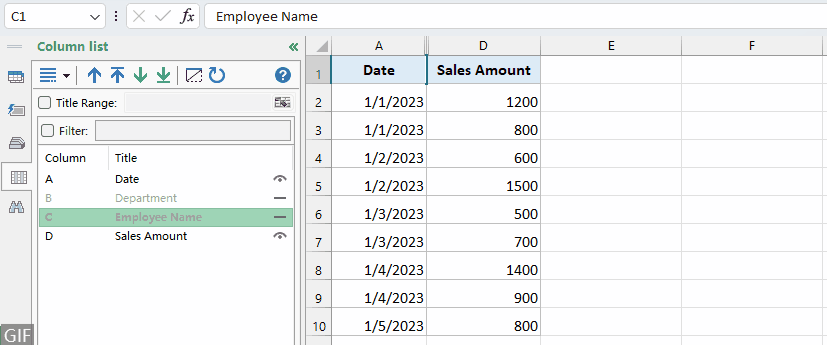
การขยายคอลัมน์หรือแถวที่จัดกลุ่ม
บางครั้งช่วงข้อมูลอาจถูกจัดกลุ่มเป็นคอลัมน์หรือแถวที่ยุบ ในกรณีนี้ โปรดทำตามขั้นตอนด้านล่างเพื่อขยายทั้งหมด

วิธีที่ 1: คลิกเครื่องหมายบวกเพื่อขยายคอลัมน์และแถว
สำหรับการนับอักขระเฉพาะโดยพิจารณาตัวพิมพ์เล็กและตัวพิมพ์ใหญ่ เรามีวิธีการที่แตกต่างกันสองวิธี
-
คลิกที่ เครื่องหมายบวก เหนือส่วนหัวคอลัมน์เพื่อขยายคอลัมน์

-
คลิก เครื่องหมายบวก ข้างส่วนหัวของแถวเพื่อขยายแถว

วิธีที่ 2: คลิกปุ่มล้างโครงร่างเพื่อขยายคอลัมน์และแถว
เลือกช่วงข้อมูลที่คุณต้องการขยายคอลัมน์และแถว คลิก ข้อมูล ไปที่แท็บ เค้าโครง กลุ่มคลิกลูกศรแบบเลื่อนลงใน ยกเลิกการจัดกลุ่มเลือก ล้างโครงร่าง.

ตอนนี้ คอลัมน์และแถวที่จัดกลุ่มทั้งหมดจะมองเห็นได้ อย่างไรก็ตาม โปรดทราบว่าเมื่อลบกลุ่มแล้ว คุณจะไม่สามารถเลิกทำเพื่อกู้คืนได้

คู่มือนี้มีจุดมุ่งหมายเพื่อติดอาวุธให้กับคุณด้วยวิธีการต่างๆ เพื่อจัดการกับข้อมูลที่ซ่อนหรือถูกยุบใน Excel เพื่อให้มั่นใจว่าคุณจะมองเห็นสเปรดชีตของคุณได้อย่างครบถ้วนเพื่อการวิเคราะห์ข้อมูลที่มีประสิทธิภาพ สำหรับกลยุทธ์ Excel ที่เปลี่ยนแปลงเกมได้มากขึ้นซึ่งสามารถยกระดับการจัดการข้อมูลของคุณ สำรวจเพิ่มเติมได้ที่นี่.
เครื่องมือเพิ่มประสิทธิภาพการทำงานในสำนักงานที่ดีที่สุด
Kutools สำหรับ Excel - ช่วยให้คุณโดดเด่นจากฝูงชน
Kutools สำหรับ Excel มีคุณสมบัติมากกว่า 300 รายการ รับรองว่าสิ่งที่คุณต้องการเพียงแค่คลิกเดียว...

แท็บ Office - เปิดใช้งานการอ่านแบบแท็บและการแก้ไขใน Microsoft Office (รวม Excel)
- หนึ่งวินาทีเพื่อสลับไปมาระหว่างเอกสารที่เปิดอยู่มากมาย!
- ลดการคลิกเมาส์หลายร้อยครั้งสำหรับคุณทุกวันบอกลามือเมาส์
- เพิ่มประสิทธิภาพการทำงานของคุณได้ถึง 50% เมื่อดูและแก้ไขเอกสารหลายฉบับ
- นำแท็บที่มีประสิทธิภาพมาสู่ Office (รวมถึง Excel) เช่นเดียวกับ Chrome, Edge และ Firefox

สารบัญ
- การขยายแถวหรือคอลัมน์ที่ซ่อนอยู่
- การล้างตัวกรองเพื่อเปิดเผยข้อมูล
- การขยายคอลัมน์หรือแถวที่จัดกลุ่ม
- บทความที่เกี่ยวข้อง
- สุดยอดเครื่องมือเพิ่มผลผลิตในสำนักงาน
- ความคิดเห็น
Kutools ทำให้งานของคุณง่ายขึ้น
--300+ คุณสมบัติ สัมผัสประสบการณ์ทดลองใช้ฟรี 30 วันทันที 👈
รวมทั้ง สูตรเชิงปฏิบัติมากกว่า 40 สูตร (คำนวณอายุตามวันเกิด...) 12 เครื่องมือข้อความ (เพิ่มข้อความ ลบตัวอักษร ...) ประเภทแผนภูมิมากกว่า 50 ประเภท (แผนภูมิแกนต์ ...) 19 เครื่องมือแทรก (ใส่ QR Code, ใส่รูปภาพจาก Path ...) 12 เครื่องมือการแปลง (ตัวเลขเป็นคำ การแปลงสกุลเงิน ...) 7 เครื่องมือผสานและแยก (แถวรวมขั้นสูง แยกเซลล์ Excel ...) ... และอื่นๆ